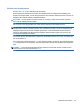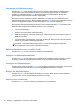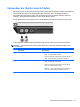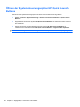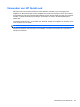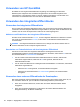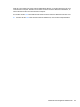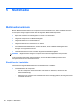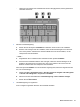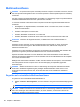HP EliteBook 2740p User Guide - Windows XP
Table Of Contents
- Merkmale
- Verwenden des Tablet PC
- Netzwerk
- Verwenden von Wireless-Geräten (bestimmte Modelle)
- Verwenden eines WLAN
- Verwenden des HP UMTS-Moduls (bestimmte Modelle)
- Verwenden von Bluetooth-fähigen Geräten (bestimmte Modelle)
- Fehlerbeseitigung bei Problemen mit Wireless-Verbindungen
- Verwenden des Modems (bestimmte Modelle)
- Herstellen einer Verbindung zu einem lokalen Netzwerk (LAN)
- Zeigegeräte, Touchscreen und Tastatur
- Verwenden der Zeigegeräte
- Verwenden des Stifts
- Verwenden des Touchscreen (bestimmte Modelle)
- Verwenden der Tastatur
- Verwenden der Quick Launch-Tasten
- Öffnen der Systemsteuerungsoption HP Quick Launch Buttons
- Verwenden von HP QuickLook
- Verwenden von HP QuickWeb
- Verwenden des integrierten Ziffernblocks
- Multimedia
- Energieverwaltung
- Einstellen der Energieoptionen
- Anschließen an die externe Netzstromversorgung
- Verwenden des Akkus
- Suchen nach Informationen zum Akkuinformationen unter Hilfe und Support
- Verwenden von Akku-Test
- Anzeigen des Akkuladestands
- Einsetzen und Entfernen des Akkus
- Aufladen des Akkus
- Maximieren der Entladezeit des Akkus
- Niedriger Akkuladestand
- Feststellen eines niedrigen Akkuladestands
- Beheben eines niedrigen Akkuladestands
- Beheben eines niedrigen Akkuladestands, wenn eine externe Stromquelle vorhanden ist
- Beheben eines niedrigen Akkuladestands, wenn ein aufgeladener Akku verfügbar ist
- Beheben eines niedrigen Akkuladestands, wenn keine Stromquelle verfügbar ist
- Beheben eines niedrigen Akkuladestands, wenn der Computer den Ruhezustand nicht beenden kann
- Kalibrieren eines Akkus
- Einsparen von Akkuenergie
- Aufbewahren von Akkus
- Entsorgen eines gebrauchten Akkus
- Austauschen des Akkus
- Testen eines Netzteils
- Ausschalten des Computers
- Laufwerke
- Externe Geräte
- Externe Speicher- und Erweiterungskarten
- Speichermodule
- Sicherheit
- Schützen des Computers
- Verwenden von Kennwörtern
- Verwenden der Sicherheitsfunktionen in Computer Setup
- Verwenden von Antivirensoftware
- Verwenden von Firewalls
- Installieren wichtiger Updates
- Verwenden von HP ProtectTools Security Manager (bestimmte Modelle)
- Installieren einer Diebstahlsicherung
- Software-Updates
- Sichern und Wiederherstellen
- Computer Setup
- MultiBoot
- Verwalten und Drucken
- Reinigungshinweise
- Index
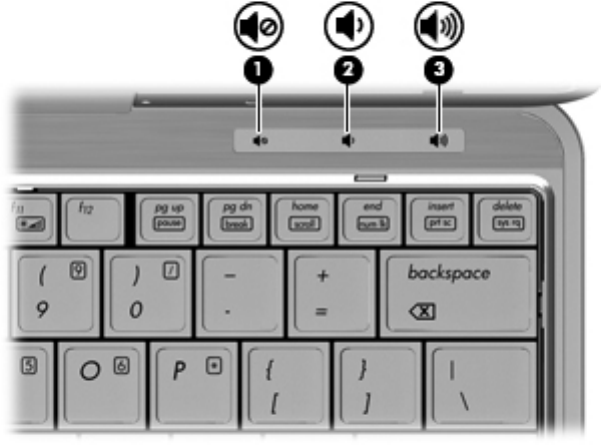
◦
Halten Sie zum Erhöhen der Lautstärke die Lauter-Taste (3) gedrückt, bis die gewünschte
Lautstärke erreicht ist.
●
Windows Lautstärkeregelung:
a. Klicken Sie auf das Symbol Lautstärke im Infobereich außen rechts in der Taskleiste.
b. Erhöhen oder verringern Sie die Lautstärke, indem Sie die Schieberegler nach oben bzw.
nach unten justieren. Aktivieren Sie das Kontrollkästchen zum Stummschalten, um die
Lautsprecher stummzuschalten.
– ODER –
a. Doppelklicken Sie im Infobereich der Taskleiste auf das Symbol Lautstärke.
b. Sie können die Lautstärke erhöhen oder verringern, indem Sie den Schieberegler in der
Spalte für die Lautsprecher nach oben bzw. nach unten justieren. Sie können auch die
Balance einstellen oder die Lautsprecher stummschalten.
Wenn das Symbol Lautstärke nicht im Infobereich angezeigt wird, führen Sie folgende Schritte
aus, um es hinzuzufügen:
a. Wählen Sie Start > Systemsteuerung > Sounds, Sprachein-/ausgabe und Audiogeräte
> Sounds und Audiogeräte > Registerkarte Lautstärke.
b. Aktivieren Sie das Kontrollkästchen Lautstärkeregelung in der Taskleiste anzeigen.
c. Klicken Sie auf Übernehmen.
●
Lautstärkeregelung in Programmen:
Auch in einigen Programmen lässt sich die Lautstärke einstellen.
Multimediamerkmale 67